VMware vCenter Server与ESXI版本兼容对照表
ESXI下载
VMware vcenter7.0许可证 Esxi7.0许可证 VSAN 7.0许可证
DELL VMWare R730 R740 R750 iDRAC配置与ESXI安装部署
vmware vcenter server 7.0 安装教程
1. 进入BIOS界面配置iDRAC网络
-
开机按F10,开机点击F10选择System Setup—>Advanced Hardware Configuration

-
选择iDRAC Settings
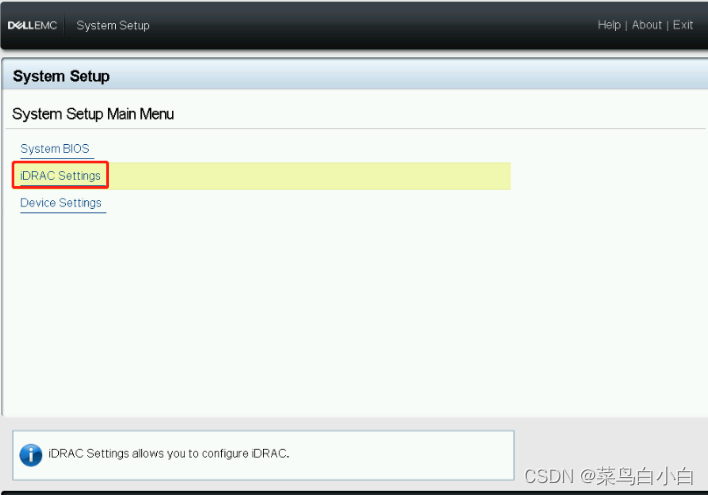
-
选择Network
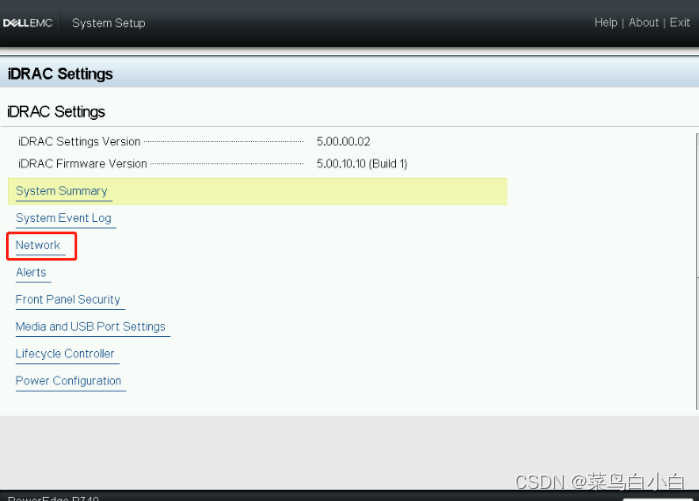
-
配置iDRAC的IP、 Gateway、 Subnet Mask、 DNS
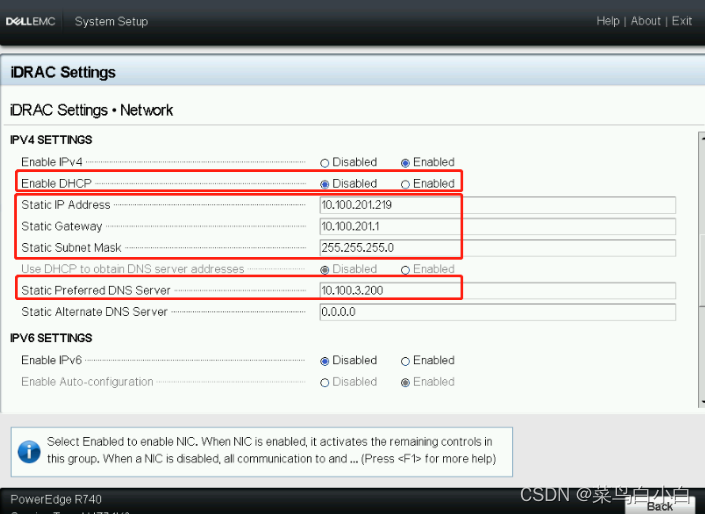
2. 登录iDRAC,重设密码
一般来说,如果用户未对iDRAC进行安全默认访问的配置,则默认的用户名root,默认密码为calvin。此外,在某些情况下,服务器正面的小抽拉卡片上可能写有密码。
直接登录iDRAC https://iDRAC ip,初次登录输入默认密码后会提示修改密码。
4. iDRAC加载虚拟介质
- 登录iDRAC,启动虚拟控制台
- 如果是比较旧版的服务器,比如R730自带的BIOS版本比较低,无法使用虚拟介质安装,需要制作引导U盘进行安装。也可以先升级BIOS版本后进行虚拟介质安装。
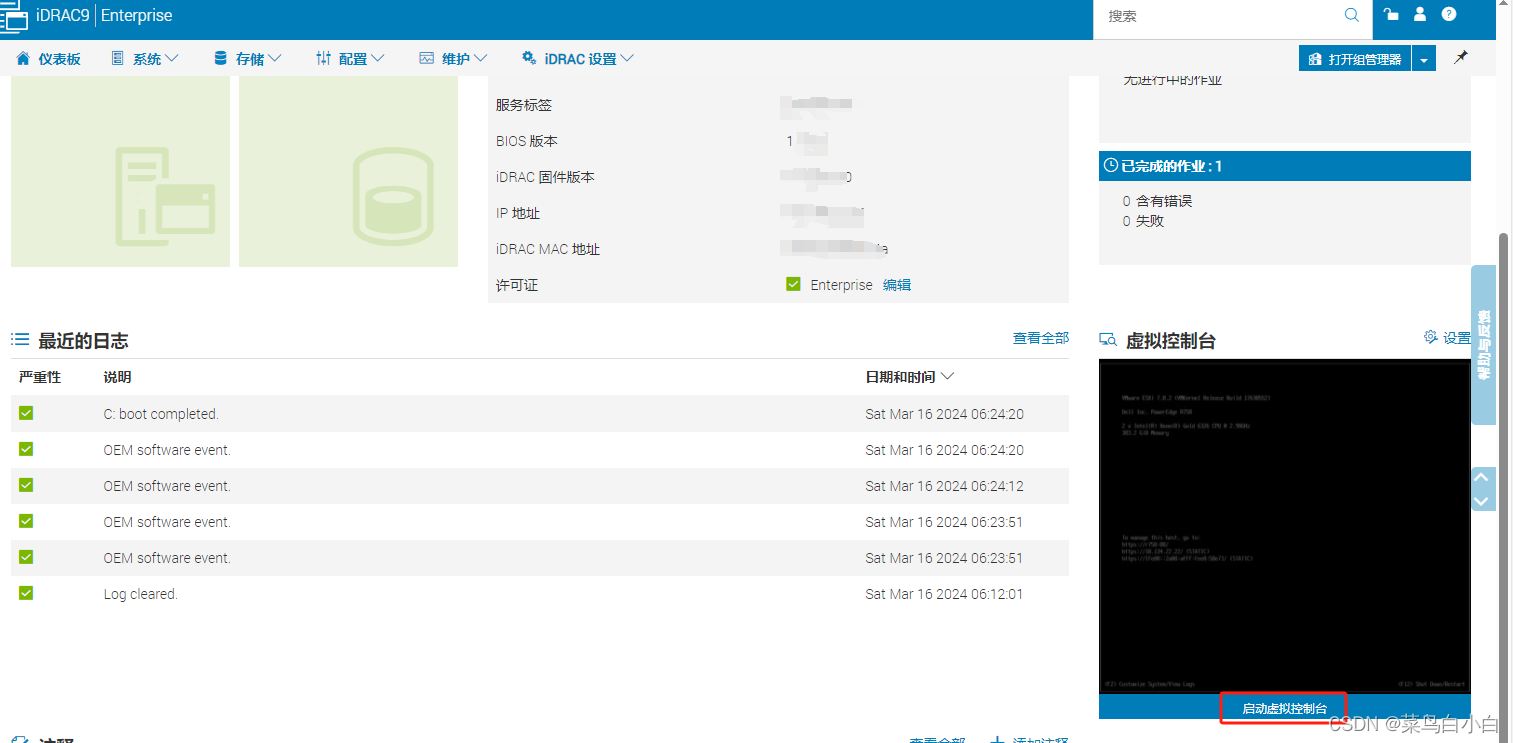
- 打开虚拟介质
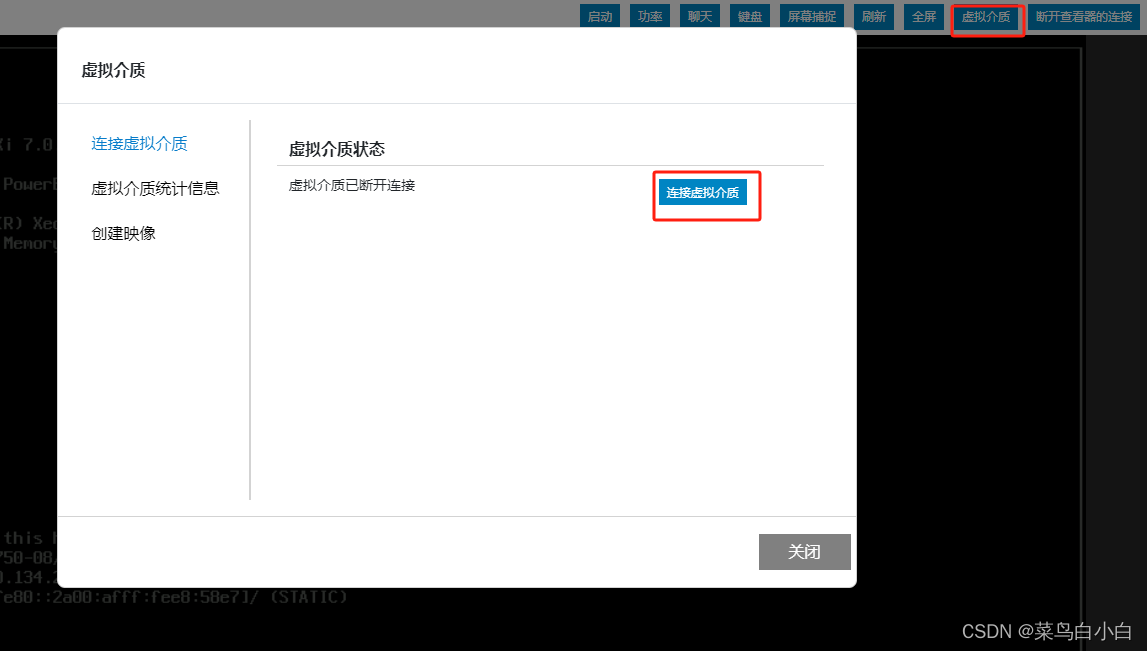
- 把提前下载好的ESXI镜像安装包加载到虚拟介质
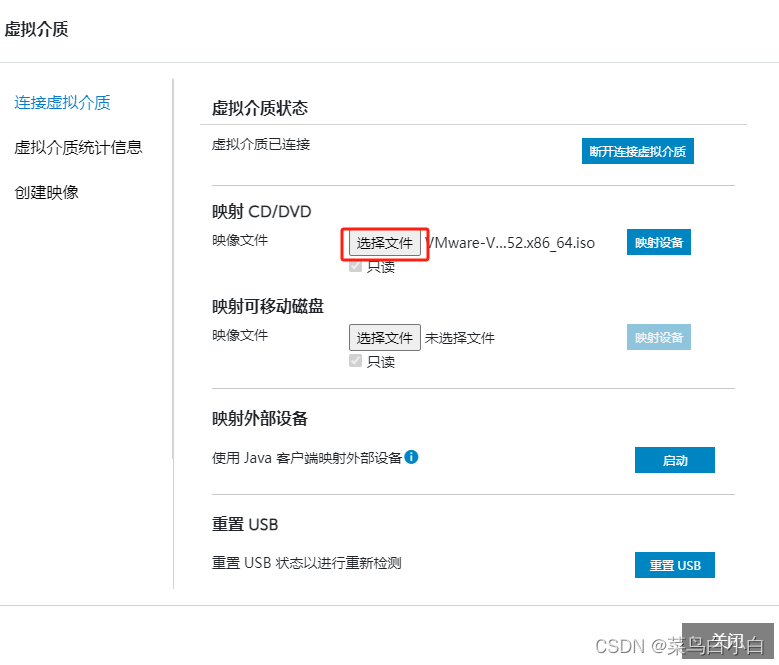
- 点击【映射设备】
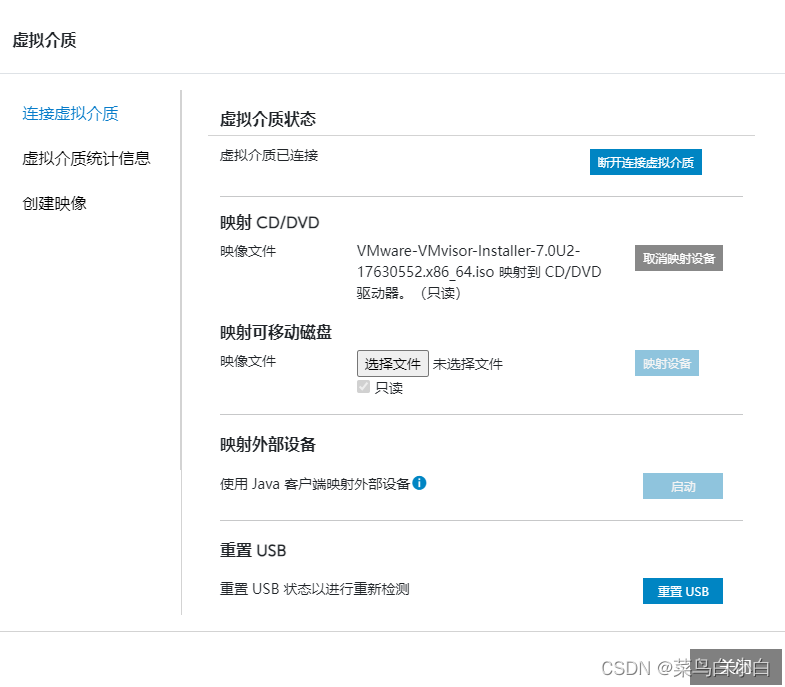
5. 虚拟光驱启动
- 重启服务器,开机根据提示按【F11】引导启动
- 选【One-shot BIOS Boot Menu】
- 选虚拟光驱启动【Virtual Optical Drive】,服务器会虚拟光驱启动
6. 安装ESXI
- 选择安装
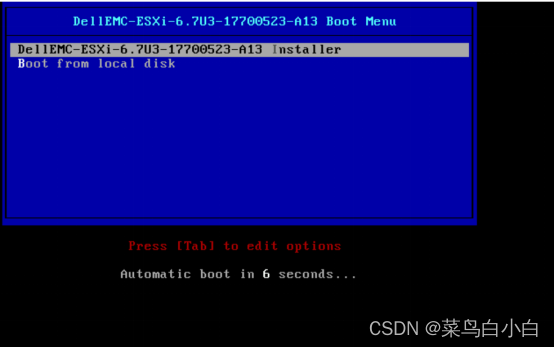
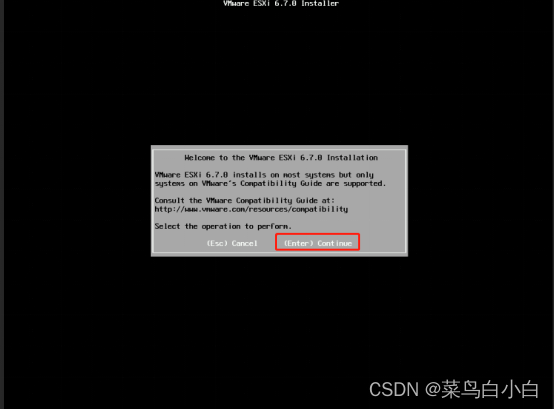
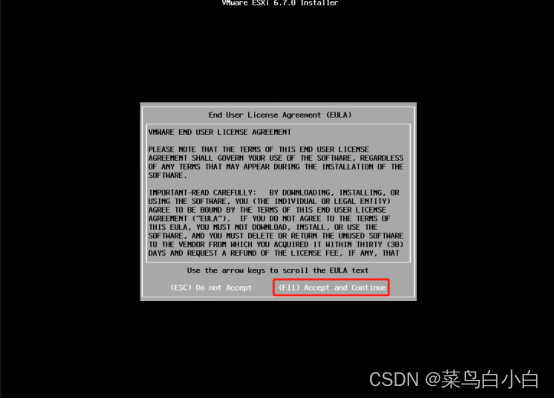
- 根据需求选择安装在哪块磁盘
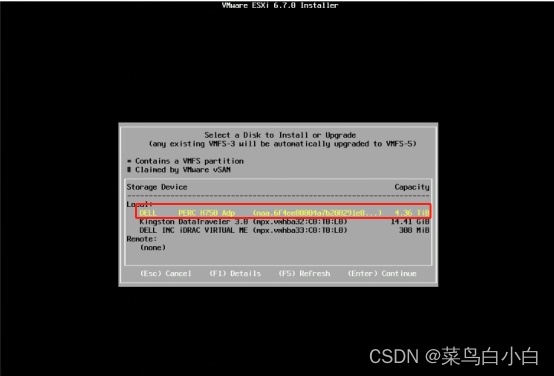
- 选择默认US Default
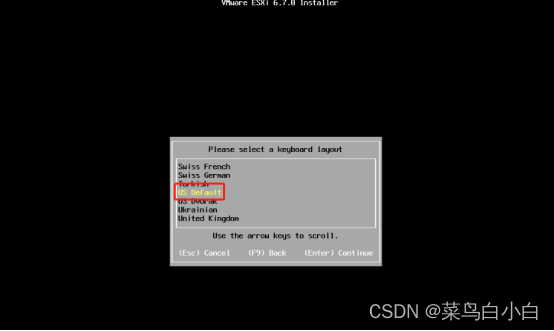
- 配置ESXI登陆密码
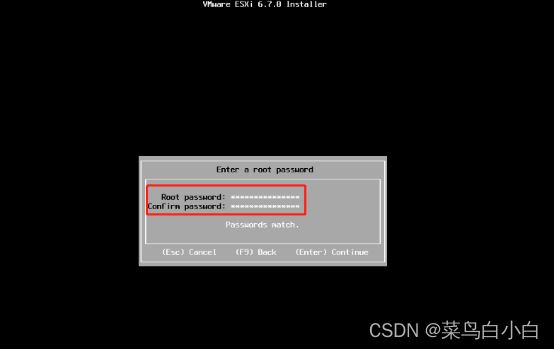
- 按键F11进行安装
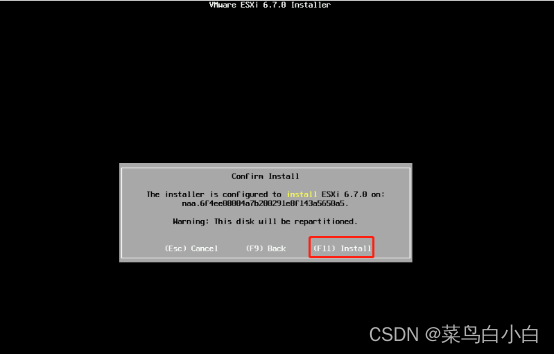
- 安装完毕后,按Enter重启
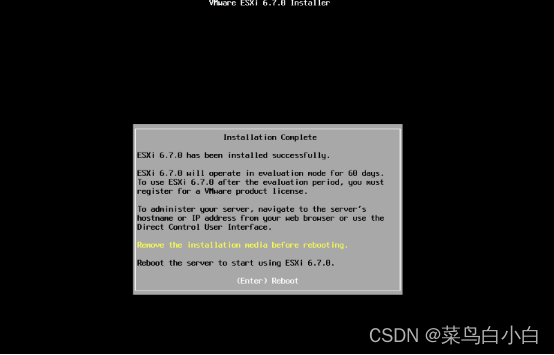
7. 配置ESXI网络
- F2进入ESXI系统进入网络设置
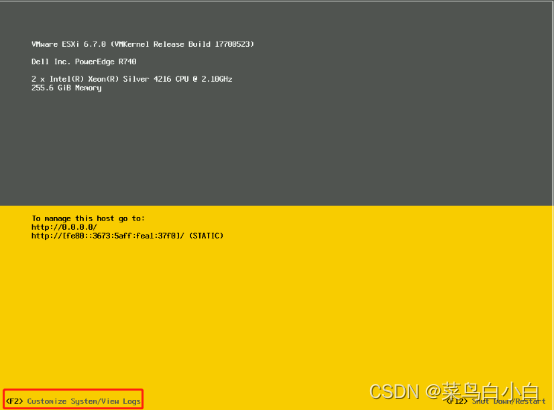
- 输入上面配置ESXI登陆密码
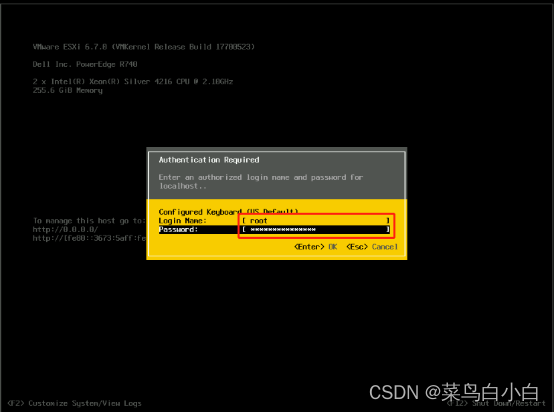
- 选择Configure Mangement Network
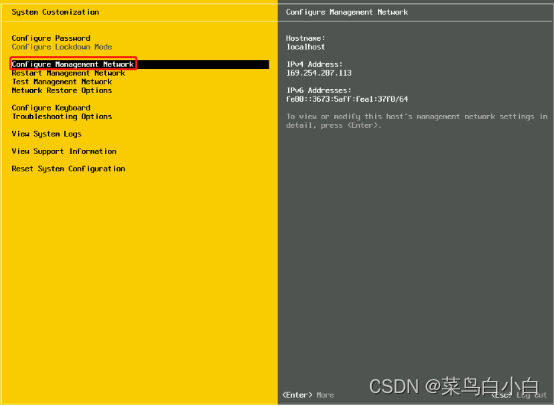
- 选择Network Adapters
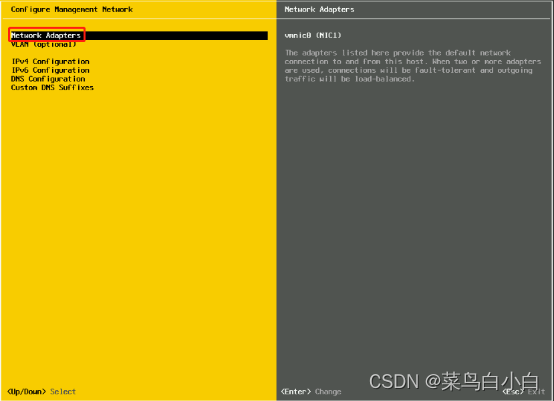
- 按空格按键配置网络接口,如果不清楚可以全部选择
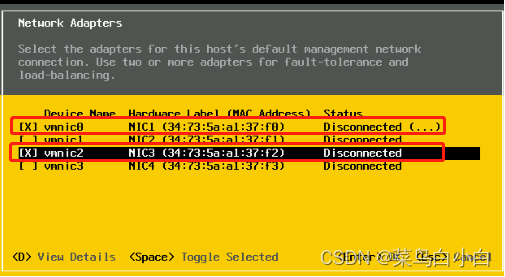
- 选择IPv4 Configuration,配置静态ip
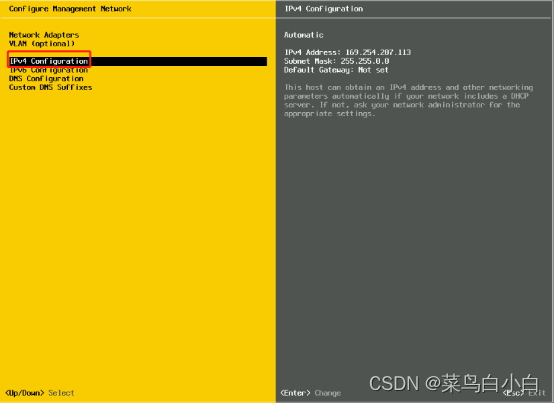
空格选择
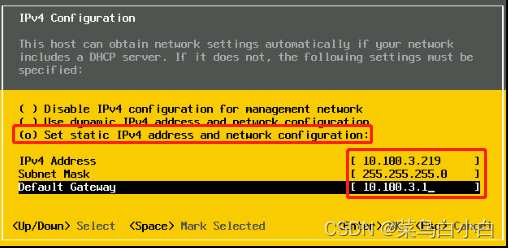
- 配置DNS
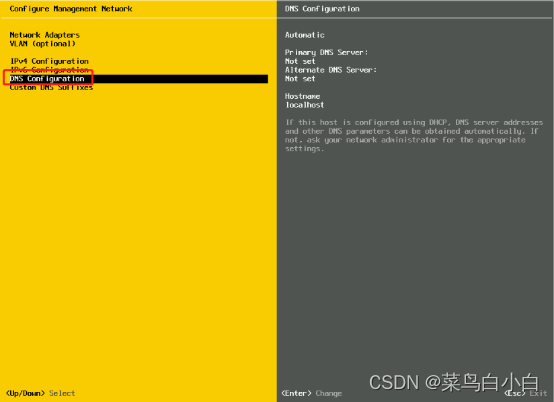
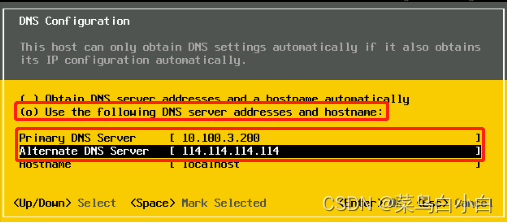
- 配置VLAN,填写iDRAC的网段,比如iDRAC的IP是10.100.22.20,那么VLAN ID就填写22
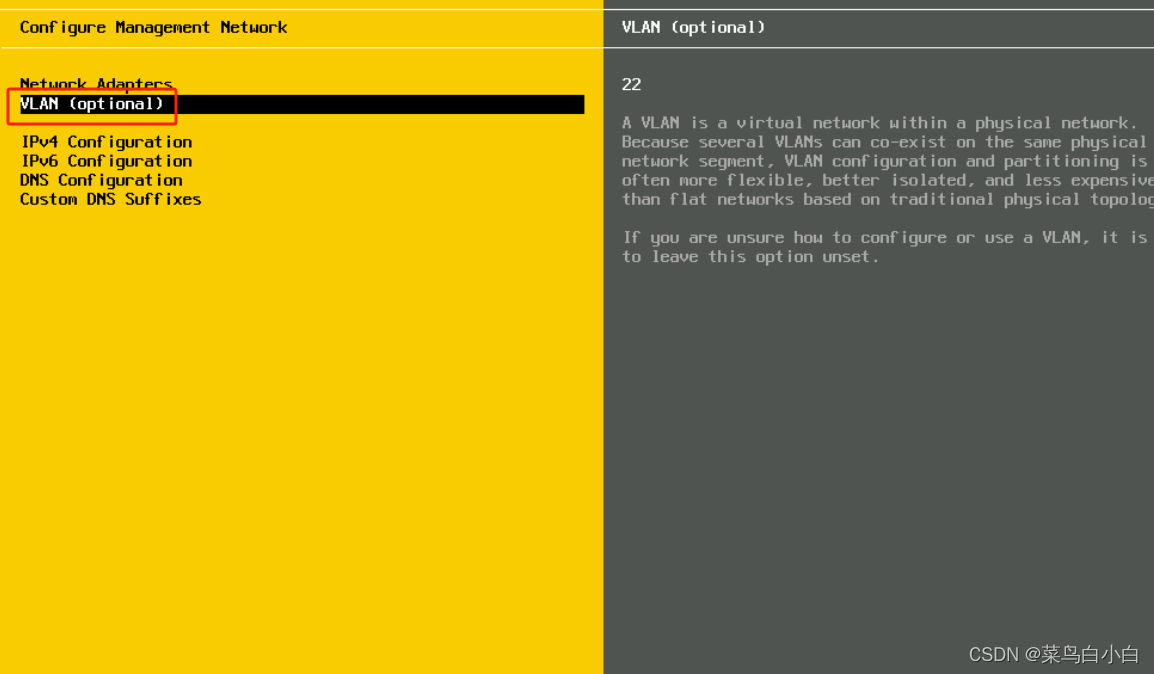
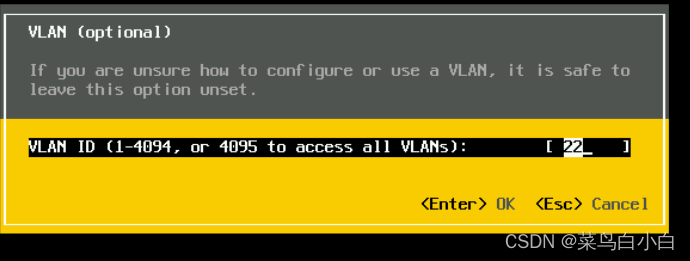
- 退出配置,并保存
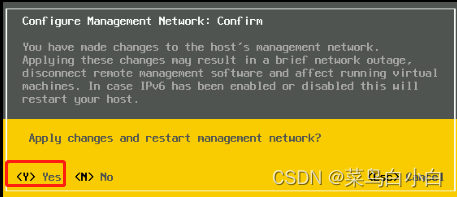


)



)

一步到位!!!)

:图形阴影)








